가끔 친구와 또는 연인과 각자의 블루투스 헤드셋을 하나의 기기에 연결하여 같이 보고 싶을 때가 있다.
그 기능. 블루투스 헤드셋 2개를 하나의 스마트폰에 연결하여 동시에 같은 화면을 보면서 각자의 블루투스 헤드셋으로 같은 소리를 들을 수 있는 갤럭시의 듀얼 오디오 기능이다.
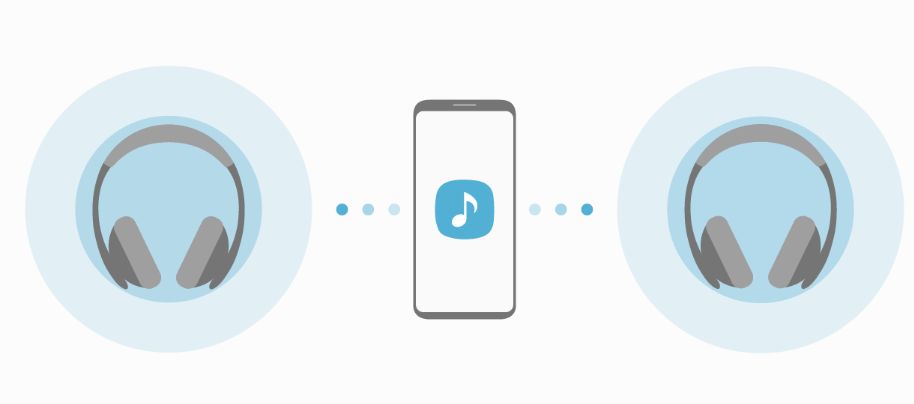
이미 이 기능은 약 3년전, 갤럭시 S8 시절부터 있던 기능이다. 하지만 알고 있는 사람이 별로 없는 것 같다.
일단 같이 듣고 싶은 두개의 블루투스 헤드셋은 듣고 싶은 갤럭시에 둘 다 페어링을 해야 한다.
갤럭시 버즈와 에어팟 프로 두가지로 듀얼오디오 설정을 해본다.
1. 듀얼 오디오 기능 켜기
방법은 간단하다. 설정 - 연결 - 블루투스 - 고급 - 듀얼 오디오 기능을 켜면 된다.




2. 갤럭시 버즈 연결하기 (페어링)
갤럭시 버즈가 페어링이 안 되어 있다면 갤럭시 버즈를 페어링하자.
갤럭시에 Galaxy Wearable과 Smart Things가 설치되어 있다면 버즈의 뚜껑만 열어도 아래와 같은 화면이 뜨면서 연결을 누르면 된다.
이미 다른 휴대폰에 페어링 되어 있는 버즈라면 버즈의 터치패드를 오래 터치하면 페어링 모드로 들어간다.

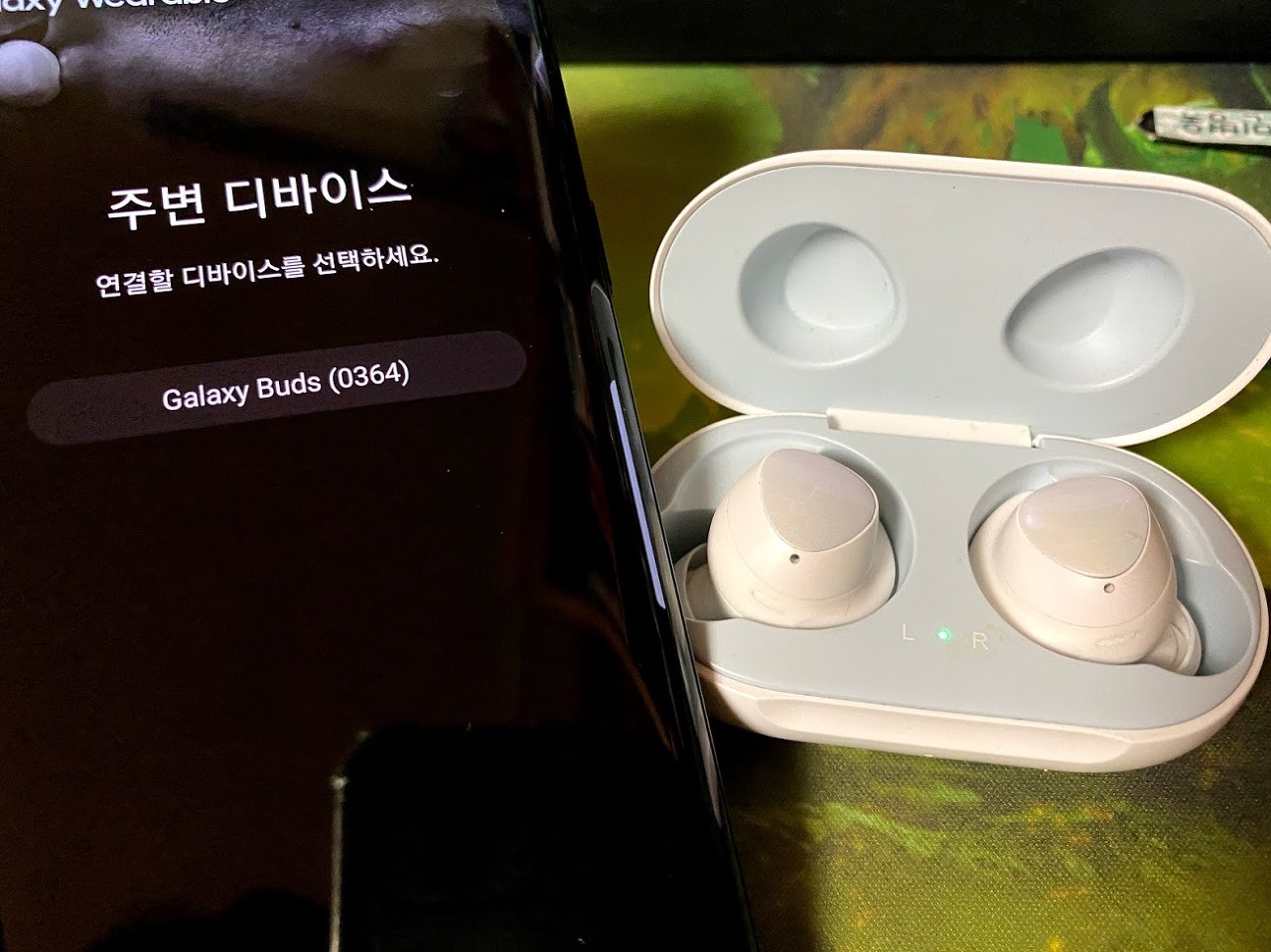

3. 애플 에어팟 프로 연결하기 (페어링)
역시 다른 곳에 이미 페어링 되어 있는 에어팟 프로라면 에어팟 프로 케이스 뒤의 버튼을 오래 눌러서 페어링 모드로 들어갈 수 있다. 페어링 모드가 되면 앞에 LED가 흰색으로 깜박인다.
설정 - 연결 - 블루투스에 들어가면 페어링 가능한 목록에 아무개의 AirPods Pro가 보인다. 터치하여 연결하면 끝.



4. 듀얼 오디오 기능 이용하기
준비는 모두 끝났다. 듀얼 오디오 기능을 켜고 2개의 헤드셋을 모두 페어링 했다면
이제 두 헤드셋의 뚜껑을 열고 각자의 귀에 꽂으면 된다.
그리고 스마트폰에서 동영상이나 음악을 재생하면 소리가 두 사람의 헤드셋으로 동시에 들리게 된다.
같이 영화를 보거나 유튜브를 볼 때, 좋아하는 음악을 같이 들을 때 매우 유용한 기능이다.
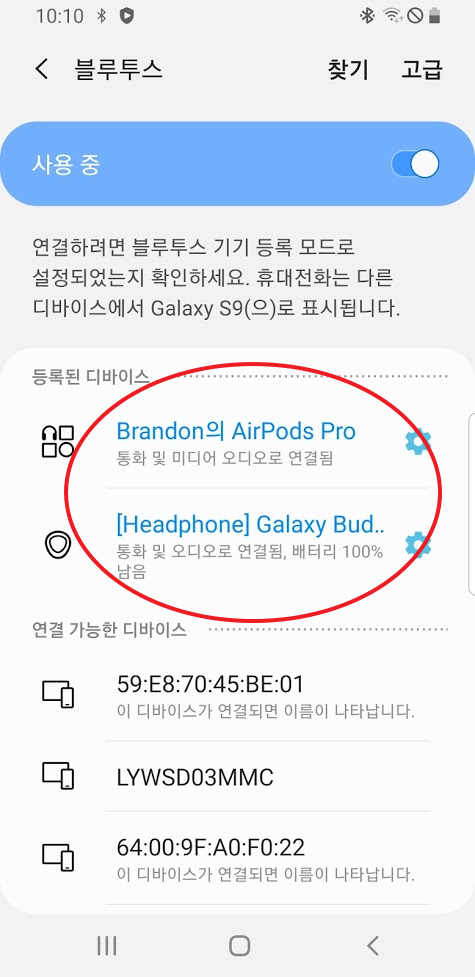

완료!!!
애플도 같은 "오디오 공유" 라는 같은 기능이 있다.
하지만 애플은 애플의 블루투스 헤드셋만 이 기능을 이용할 수 있다.
에어팟, 에어팟 프로, 비츠 헤드셋 등
역시 애플. 치사하다.
'IT리뷰&소식' 카테고리의 다른 글
| LG 폴더 2 출시 (0) | 2020.04.14 |
|---|---|
| 윈도우10 합법적으로 무료 설치하기 (3) | 2020.04.09 |
| [실구매 개봉기] 스컬앤코 점프게이트독 닌텐도 스위치 미니독 (0) | 2020.04.04 |
| 구글 포토 사진 원본 무제한 무료 백업 feat. HIEC (0) | 2020.04.02 |
| 애플에 시리가 있으면 화웨이엔 셀리아가 있다. (0) | 2020.03.27 |



